php小編子墨為您解答:win10系統中出現部分文字亂碼問題可能是由於系統字體損壞或編碼設定錯誤所致。解決方法包括重新安裝字體、更改系統語言和區域設定、修復系統檔案等。透過簡單的步驟,您可以輕鬆解決win10出現部分文字亂碼的困擾,讓您的系統恢復正常顯示,提升使用者體驗。
win10出現部分文字亂碼解決方法
1、先開啟左下角「選單」在清單中找到並點選「控制台」。
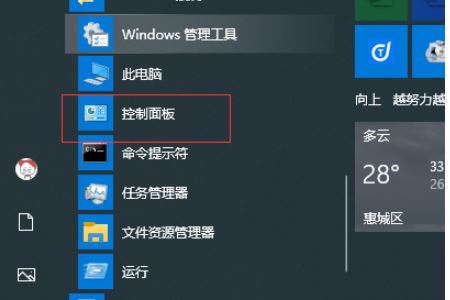
2、進入頁面後,再點選「時鐘與區域」按鈕。
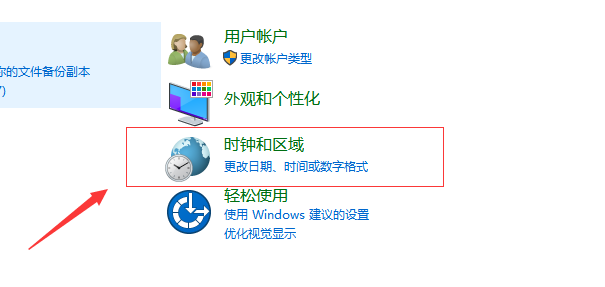
3、在接下來的頁面中,我們選擇「區域」。
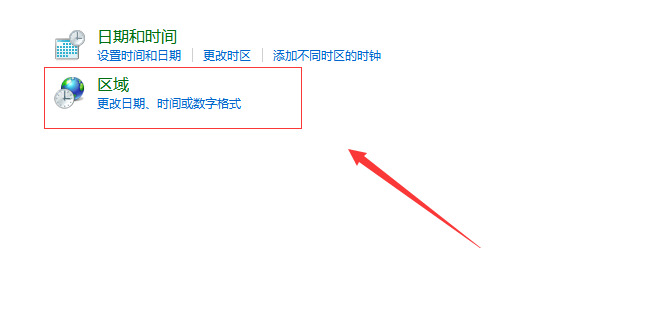
4、開啟後,我們在這行清單中將字型改成「簡體中文」。重新啟動電腦後,電腦就不會出現類似的問題了。
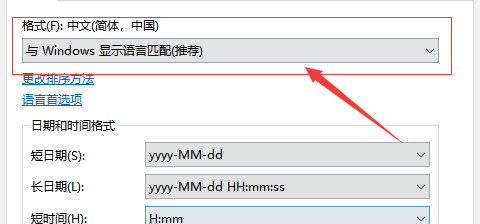
以上是win10出現部分文字亂碼怎麼辦? win10出現部分文字亂碼解決方法的詳細內容。更多資訊請關注PHP中文網其他相關文章!




